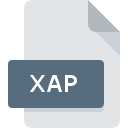
Dateiendung XAP
Silverlight Application Package
-
DeveloperMicrosoft
-
Category
-
Popularität2.8 (11 votes)
Was ist XAP-Datei?
XAP-Dateien speichern Plugin-Installationspakete für Webbrowser, die den Microsoft Silverlight-Standard unterstützen.
Welche Funktionen bietet MS Silverlight?
Silverlight war in der Lage, in Java und anderen Programmiersprachen (z. B. Python) geschriebenen Code auszuführen. Das Framework bot außerdem:
- Grafik-Rendering-Engine,
- HD H.264-Video-Streaming-Unterstützung (eingeführt in Silverlight 3.0),
- MP3- und WMA -Audiounterstützung,
- Unterstützung für externe Geräte (Maus und Tastatur),
- DRM-Funktionen.
Welche Webbrowser verwenden Silverlight?
Die meisten Webbrowser boten dedizierte Plugins für Silverlight an, einschließlich Google Chrome, Internet Explorer, Firefox, Safari oder SeaMonkey. Moderne Chrome- und Firefox-Browser unterstützen diese Technologie nicht mehr, und Microsofts eigener Edge-Browser unterstützt sie überhaupt nicht.
Wie werden XAP-Dateien heute verwendet?
XAP-Dateien werden heute normalerweise zum Verteilen von Apps für Windows Phone 7 verwendet. XAP-Store-Apps werden in ZIP -Archiven komprimiert, zusammen mit XAML -Dokumenten und DLL -Bibliotheken, die von der mobilen Microsoft-Entwicklungsumgebung verwendet werden.
Programme die die Dateieendung XAP unterstützen
Dateien mit dem Suffix XAP können auf jedes mobile Gerät oder auf jede Systemplattform kopiert werden. Möglicherweise können sie jedoch nicht ordnungsgemäß auf dem Zielsystem geöffnet werden.
Programme die die XAP Datei bedienen
 Windows Phone
Windows Phone Updated: 08/06/2022
Wie soll ich die XAP Datei öffnen?
Es kann viele Gründe geben, warum du Probleme mit der Öffnung von XAP-Dateien auf einem bestimmten System hast. Glücklicherweise können die meisten Probleme mit XAP-Dateien ohne gründliche IT-Kenntnisse und vor allem innerhalb von Minuten gelöst werden. Die nachstehende Liste führt Sie durch die Behebung des aufgetretenen Problems.
Schritt 1. Holen Sie sich die Microsoft Silverlight
 Der häufigste Grund für solche Probleme ist das Fehlen geeigneter Anwendungen, die die auf dem System installierten XAP-Dateien unterstützen. Dieses Problem kann durch Herunterladen und Installieren von Microsoft Silverlight oder einem anderen kompatiblen Programm wie Microsoft Windows Phone, Microsoft Visual Studio behoben werden. Die vollständige Liste der nach Betriebssystemen gruppierten Programme finden Sie oben. Wenn Sie das Installationsprogramm Microsoft Silverlight auf sicherste Weise herunterladen möchten, empfehlen wir Ihnen, die Website Microsoft Corporation zu besuchen und von deren offiziellen Repositorys herunterzuladen.
Der häufigste Grund für solche Probleme ist das Fehlen geeigneter Anwendungen, die die auf dem System installierten XAP-Dateien unterstützen. Dieses Problem kann durch Herunterladen und Installieren von Microsoft Silverlight oder einem anderen kompatiblen Programm wie Microsoft Windows Phone, Microsoft Visual Studio behoben werden. Die vollständige Liste der nach Betriebssystemen gruppierten Programme finden Sie oben. Wenn Sie das Installationsprogramm Microsoft Silverlight auf sicherste Weise herunterladen möchten, empfehlen wir Ihnen, die Website Microsoft Corporation zu besuchen und von deren offiziellen Repositorys herunterzuladen.
Schritt 2. Aktualisieren Sie Microsoft Silverlight auf die neueste Version
 Sie können immer noch nicht auf XAP-Dateien zugreifen, obwohl Microsoft Silverlight auf Ihrem System installiert ist? Stellen Sie sicher, dass die Software auf dem neuesten Stand ist. Manchmal führen Softwareentwickler neue Formate ein, die bereits zusammen mit neueren Versionen ihrer Anwendungen unterstützt werden. Wenn Sie eine ältere Version von Microsoft Silverlight installiert haben, wird das XAP -Format möglicherweise nicht unterstützt. Die neueste Version von Microsoft Silverlight sollte alle Dateiformate unterstützen, die mit älteren Versionen der Software kompatibel waren.
Sie können immer noch nicht auf XAP-Dateien zugreifen, obwohl Microsoft Silverlight auf Ihrem System installiert ist? Stellen Sie sicher, dass die Software auf dem neuesten Stand ist. Manchmal führen Softwareentwickler neue Formate ein, die bereits zusammen mit neueren Versionen ihrer Anwendungen unterstützt werden. Wenn Sie eine ältere Version von Microsoft Silverlight installiert haben, wird das XAP -Format möglicherweise nicht unterstützt. Die neueste Version von Microsoft Silverlight sollte alle Dateiformate unterstützen, die mit älteren Versionen der Software kompatibel waren.
Schritt 3. Verknüpfen Sie Silverlight Application Package -Dateien mit Microsoft Silverlight.
Stellen Sie nach der Installation von Microsoft Silverlight (der neuesten Version) sicher, dass es als Standardanwendung zum Öffnen von XAP-Dateien festgelegt ist. Der nächste Schritt sollte keine Probleme bereiten. Die Vorgehensweise ist unkompliziert und weitgehend systemunabhängig

Auswahl der Anwendung erster Wahl in Windows
- Wählen Sie den Eintrag aus dem Dateimenü, auf das Sie durch Klicken mit der rechten Maustaste auf die Datei XAP zugreifen
- Wählen Sie als Nächstes die Option und öffnen Sie dann mit die Liste der verfügbaren Anwendungen
- Wählen Sie schließlich suchen, zeigen Sie auf den Ordner, in dem Microsoft Silverlight installiert ist, aktivieren Sie das Kontrollkästchen Immer mit diesem Programm XAP-Dateien öffnen und bestätigen Sie Ihre Auswahl, indem Sie auf klicken

Auswahl der Anwendung erster Wahl in Mac OS
- Klicken Sie mit der rechten Maustaste auf die Datei XAP und wählen Sie
- Suchen Sie die Option - klicken Sie auf den Titel, falls dieser ausgeblendet ist
- Wählen Sie die entsprechende Software aus und speichern Sie Ihre Einstellungen, indem Sie auf klicken
- Wenn Sie die vorherigen Schritte ausgeführt haben, sollte eine Meldung angezeigt werden: Diese Änderung wird auf alle Dateien mit der Dateiendung XAP angewendet. Klicken Sie anschließend auf die Schaltfläche , um den Vorgang abzuschließen.
Schritt 4. Überprüfen Sie die ROZ auf Fehler
Sie haben die in den Punkten 1-3 aufgeführten Schritte genau befolgt, aber das Problem ist immer noch vorhanden? Sie sollten überprüfen, ob die Datei eine richtige XAP-Datei ist. Wenn Sie nicht auf die Datei zugreifen können, kann dies verschiedene Ursachen haben.

1. Stellen Sie sicher, dass die betreffende ROZ nicht mit einem Computervirus infiziert ist
Sollte es passieren, dass das XAP mit einem Virus infiziert ist, kann dies die Ursache sein, die Sie daran hindert, darauf zuzugreifen. Scannen Sie die Datei sofort mit einem Antivirenprogramm oder scannen Sie das gesamte System, um sicherzustellen, dass das gesamte System sicher ist. Wenn der Scanner feststellt, dass die Datei XAP nicht sicher ist, fahren Sie gemäß den Anweisungen des Antivirenprogramms fort, um die Bedrohung zu neutralisieren.
2. Stellen Sie sicher, dass die Datei mit der Dateiendung XAP vollständig und fehlerfrei ist
Wenn Sie die problematische XAP-Datei von einem Dritten erhalten haben, bitten Sie diesen, Ihnen eine weitere Kopie zuzusenden. Es ist möglich, dass die Datei nicht ordnungsgemäß auf einen Datenspeicher kopiert wurde und unvollständig ist und daher nicht geöffnet werden kann. Es kann vorkommen, dass der Download der Datei mit der Endung XAP unterbrochen wurde und die Dateidaten fehlerhaft sind. Laden Sie die Datei erneut von derselben Quelle herunter.
3. Überprüfen Sie, ob Ihr Konto über Administratorrechte verfügt
Einige Dateien erfordern erhöhte Zugriffsrechte, um sie zu öffnen. Melden Sie sich von Ihrem aktuellen Konto ab und bei einem Konto mit ausreichenden Zugriffsrechten an. Öffnen Sie dann die Datei Silverlight Application Package.
4. Stellen Sie sicher, dass das System über ausreichende Ressourcen verfügt, um Microsoft Silverlight auszuführen.
Wenn das System stark ausgelastet ist, kann es möglicherweise nicht mit dem Programm umgehen, das Sie zum Öffnen von Dateien mit der Dateiendung XAP verwenden. In diesem Fall schließen Sie die anderen Anwendungen.
5. Stellen Sie sicher, dass Sie die neuesten Treiber, Systemupdates und Patches installiert haben
Das aktuelle System und die aktuellen Treiber machen Ihren Computer nicht nur sicherer, sondern können auch Probleme mit der Datei Silverlight Application Package lösen. Veraltete Treiber oder Software haben möglicherweise die Unfähigkeit verursacht, ein Peripheriegerät zu verwenden, das für die Verarbeitung von XAP-Dateien erforderlich ist.
Konvertierung der Datei XAP
Konvertierung der Dateiendung XAP in ein anderes Format
Konvertierungen anderer Dateiformate in die Datei XAP
Möchten Sie helfen?
Wenn Sie zusätzliche Informationen bezüglich der Datei XAP besitzen, würden wir sehr dankbar sein, wenn Sie Ihr Wissen mit den Nutzern unseres Service teilen würden. Nutzen Sie das Formular, dass sich hier befindet, und senden Sie uns Ihre Informationen über die Datei XAP.

 Windows
Windows 


